 Página delantera > Tutoriales de software > Las 2 mejores opciones para instalar Windows 11 24H2 en una PC no compatible
Página delantera > Tutoriales de software > Las 2 mejores opciones para instalar Windows 11 24H2 en una PC no compatible
Las 2 mejores opciones para instalar Windows 11 24H2 en una PC no compatible
La nueva actualización importante de Windows 11 2024, versión 24H2, ya está disponible. Pero sólo las PC elegibles pueden tenerlo. En caso de que su PC tenga hardware no compatible pero aún quiera probarlo, ¿cómo solucionarlo? MiniTool recopila dos formas de instalar Windows 11 24H2 en PC no compatibles.
¿Se puede instalar Windows 11 24H2 en PC no compatibles?
Ahora la versión estable de Windows 11 24H2 se ha lanzado oficialmente con varias novedades características y mejoras. Entonces, para experimentar esta nueva actualización, debe asegurarse de que el dispositivo pueda cumplir con los requisitos mínimos del sistema para este sistema mediante PC Health Check.
En nuestra publicación anterior: Cómo instalar oficialmente la actualización de Windows 11 2024 (24H2), Hemos presentado cómo instalarlo en su PC. Esta guía completa es sólo para la máquina que tiene hardware compatible. Sin embargo, ¿aún puedes actualizar a Windows 11 24H2 en hardware no compatible? Es posible instalar Windows 11 24H2 en PC no compatibles probando dos formas.
Lea también: Cómo comprobar si su PC puede ejecutar Windows 11 24H2
No es que si su antigua PC no es compatible con el conjunto de instrucciones SSE4.2, no pueda omitirlo y no existe ninguna solución alternativa. La única opción es usar Windows 11 23H2 o anterior, de lo contrario, 24H2 no arrancará. Para conocer algunos detalles, consulte esta guía: Todo lo que debe saber sobre los nuevos requisitos de CPU de Windows 11 24H2.
Sugerencia: haga una copia de seguridad de su PC
Hay una recomendación para usted antes de omitir Windows 11 24H2 requisitos del sistema e instalación: haga una copia de seguridad completa de la PC, con el objetivo de garantizar la seguridad. Nadie sabe si afrontar la pérdida de datos o el fallo del sistema causado por problemas de actualización.
Por motivos de seguridad, ejecute el software de copia de seguridad, como MiniTool ShadowMaker, para hacer una copia de seguridad de sus archivos importantes o crear una imagen del sistema para una recuperación rápida en caso de problemas informáticos. Descárgalo e instálalo y pruébalo ahora.
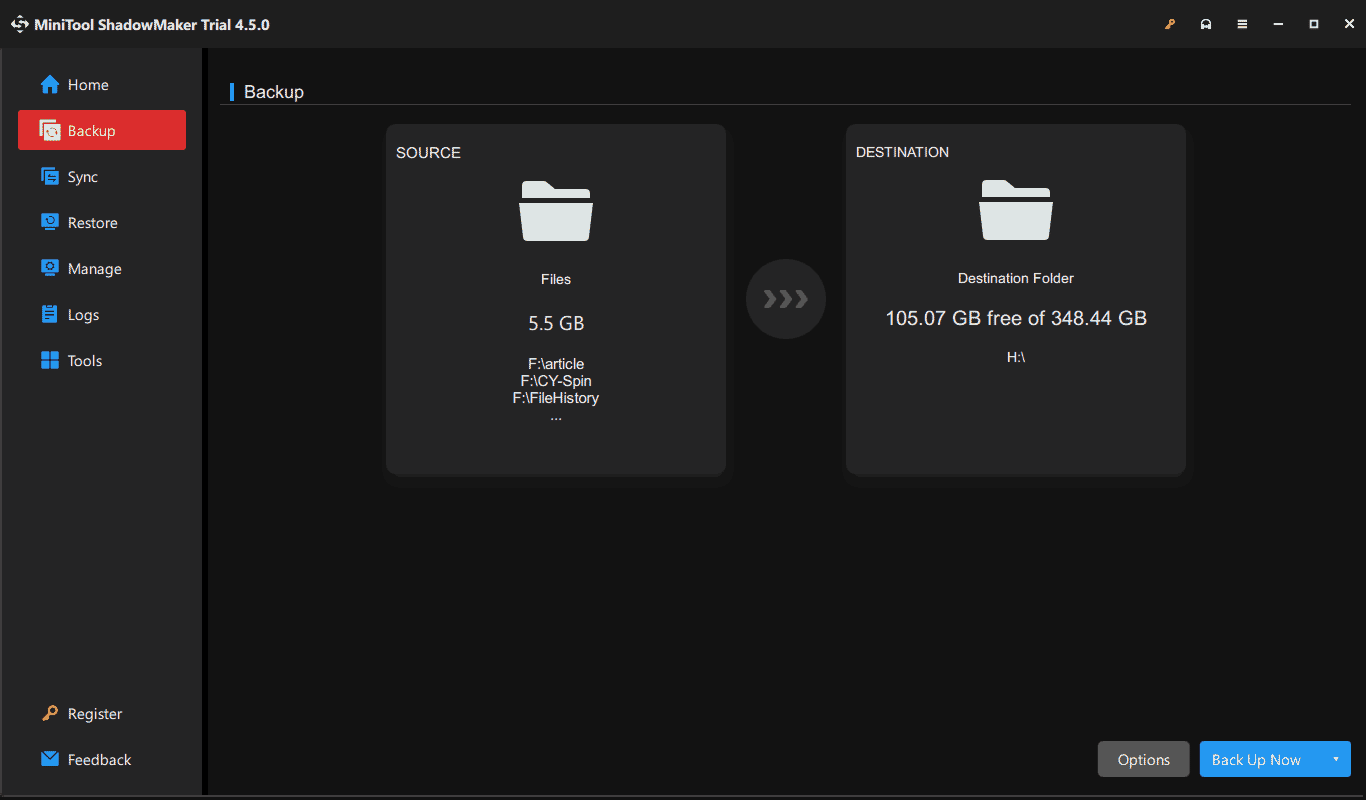
Utilice un comando para instalar Windows 11 24H2 en hardware no compatible
Lamentablemente, algunas formas anteriores, como el comando setup.exe /product server, no funcionan en la versión 24H2. Pero, otro comando similar al anterior prefiere.
Siga estos pasos (montando ISO):
Paso 1: descargue Windows 11 24H2 ISO desde el sitio web oficial.
Paso 2: Ubique este ISO, haga clic derecho sobre él y elija Montar.
Paso 3: En la unidad montada, abra la carpeta fuentes.
Paso 4: Mantenga presionada la tecla Mayús en su teclado, haga clic derecho en el espacio en blanco y presione Abrir ventana de PowerShell aquí.
Paso 5: En la ventana de PowerShell, escriba cmd y presione Entrar.
Paso 6: Escriba setupprep.exe /product server y presione Ingresa, que abrirá Configuración de Windows Server.
Paso 7: sigue las instrucciones que aparecen en pantalla para completar la instalación.
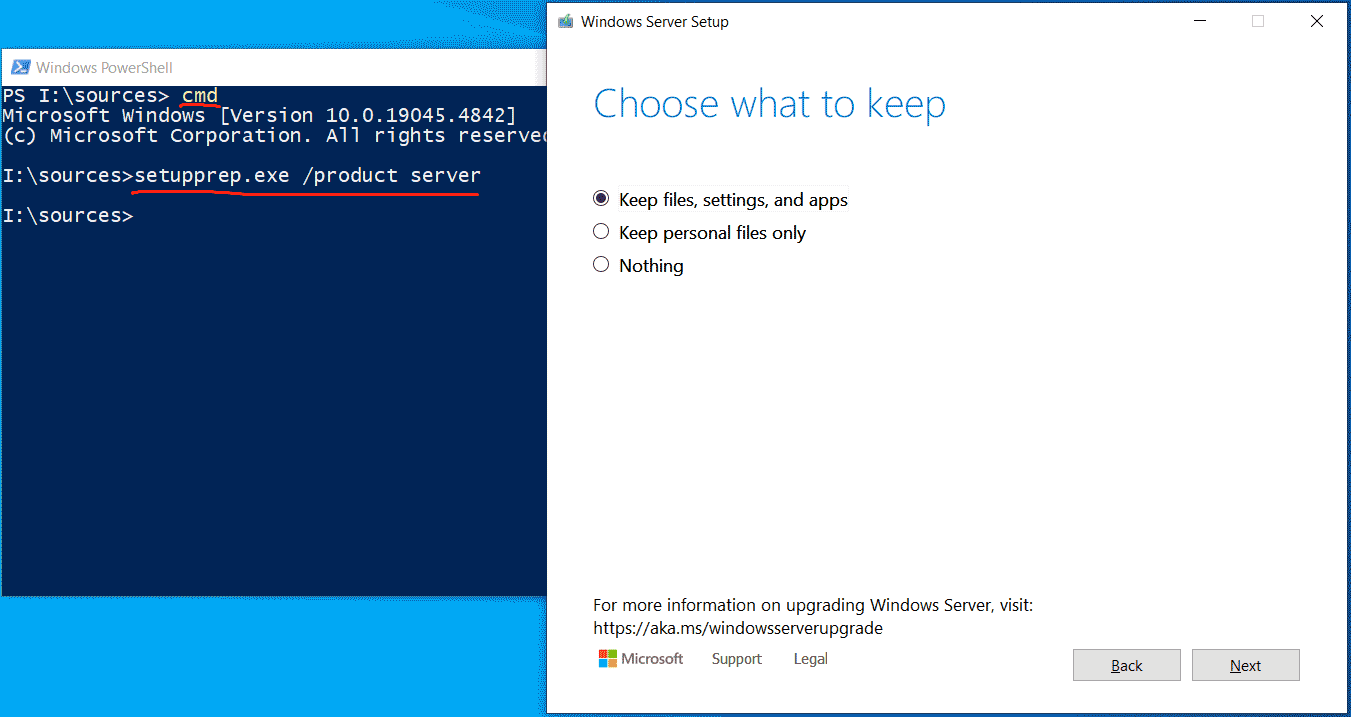
Como alternativa, puedes probar estos pasos (extrayendo ISO):
1. Haga clic derecho en el archivo ISO que ha descargado y elija Extraer a “Win11_24H2_English_x64\”. Abra esa carpeta y luego la carpeta fuentes. Anote la ruta de la carpeta, como C:\Users\Vera\Downloads\Win11_24H2_English_x64\sources.
2. Ejecute el símbolo del sistema como administrador a través del cuadro de búsqueda.
3. Ejecute los comandos uno por uno:
cd C:\Users\Vera\Downloads\Win11_24H2_English_x64\sources
setupprep.exe /product server
Reemplaza la ruta con la tuya.
4. Finalmente, siga las instrucciones en ventanas nuevas para actualizar exitosamente a Windows 11 24H2 en hardware no compatible.
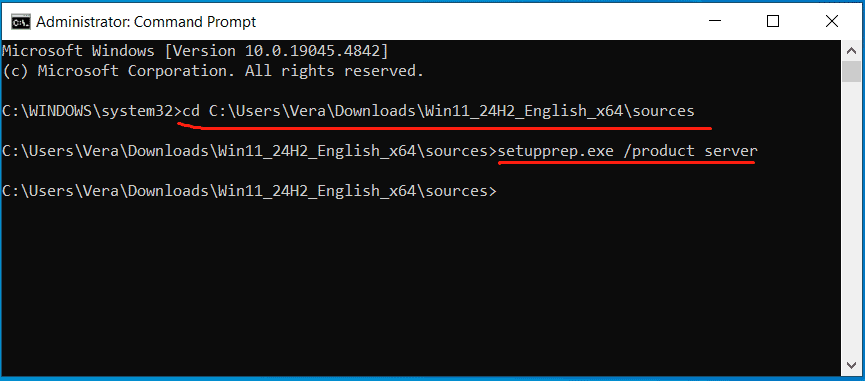
Ejecute Rufus para omitir los requisitos del sistema de Windows 11 24H2
Además, tiene otra opción para omitir las comprobaciones de hardware de la PC para instalar Windows 11 24H2 en PC no compatibles. Haga esto usando Rufus:
Paso 1: Primero, descargue 24H2 ISO de Microsoft.
Paso 2: Inicie Rufus y conecte una unidad USB a su PC.
Paso 3: Toque SELECCIONAR, busque la imagen ISO y elíjala.
Paso 4: establezca algunas preferencias, presione INICIAR, marque las dos primeras opciones para omitir la RAM , arranque seguro, TPM y verificaciones de cuentas de Microsoft, y luego comience a crear una unidad USB de arranque.
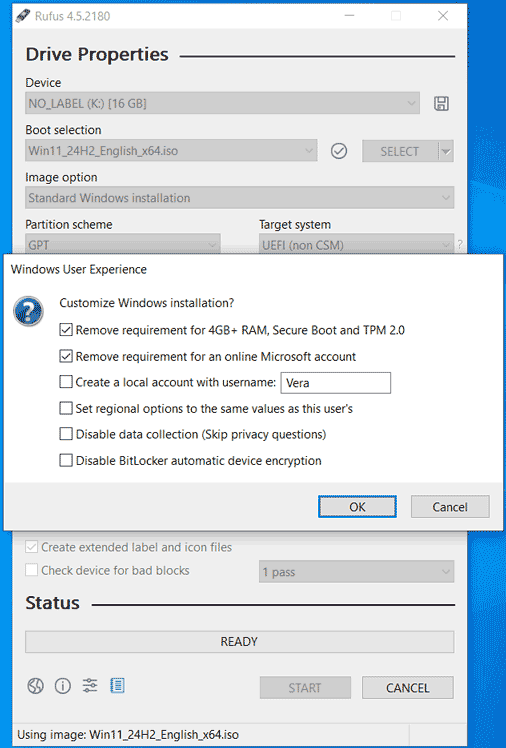
Para instalar Windows 11 24H2 en hardware no compatible, utilice la unidad USB de arranque para realizar una instalación limpia. Consulte esta publicación: Cómo realizar una instalación limpia de Windows 11 24H2 en una PC.
Palabras finales
¿Puede instalar Windows 11 24H2 en PC no compatibles? Por supuesto que puedes. Pruebe el comando setupprep.exe /product server o use Rufus para omitir las comprobaciones y completar la instalación en su antigua PC. Antes de realizar la actualización o la instalación limpia, no olvides ejecutar MiniTool ShadowMaker para realizar copias de seguridad de PC.
-
 ¿Cómo eliminar las copias de seguridad de la máquina de tiempo? ¿Cómo borrar y comenzar de nuevo?Time Machine: el mejor amigo de su Mac y cómo administrar sus copias de seguridad Time Machine, la solución de copia de seguridad incorporada de Ap...Tutoriales de software Publicado el 2025-03-25
¿Cómo eliminar las copias de seguridad de la máquina de tiempo? ¿Cómo borrar y comenzar de nuevo?Time Machine: el mejor amigo de su Mac y cómo administrar sus copias de seguridad Time Machine, la solución de copia de seguridad incorporada de Ap...Tutoriales de software Publicado el 2025-03-25 -
 Cómo evitar que la gente robe su Wi-FiProteger su red Wi-Fi es crucial para su seguridad y privacidad en línea. El acceso no autorizado puede exponer su historial de navegación y archivo...Tutoriales de software Publicado el 2025-03-25
Cómo evitar que la gente robe su Wi-FiProteger su red Wi-Fi es crucial para su seguridad y privacidad en línea. El acceso no autorizado puede exponer su historial de navegación y archivo...Tutoriales de software Publicado el 2025-03-25 -
 'Encuentra mi dispositivo' para Android ahora te permite rastrear a las personasLa aplicación Android Find My Device se ha actualizado con una interfaz nueva y fácil de usar. Ahora con pestañas separadas de "dispositivos&quo...Tutoriales de software Publicado el 2025-03-25
'Encuentra mi dispositivo' para Android ahora te permite rastrear a las personasLa aplicación Android Find My Device se ha actualizado con una interfaz nueva y fácil de usar. Ahora con pestañas separadas de "dispositivos&quo...Tutoriales de software Publicado el 2025-03-25 -
 Moneda versus formato de número de contabilidad en Excel: ¿Cuál es la diferencia?Explicación detallada de la moneda de Excel y el formato de número de contabilidad: ¿Cuándo usar cuál? Este artículo profundizará en los matices de...Tutoriales de software Publicado el 2025-03-25
Moneda versus formato de número de contabilidad en Excel: ¿Cuál es la diferencia?Explicación detallada de la moneda de Excel y el formato de número de contabilidad: ¿Cuándo usar cuál? Este artículo profundizará en los matices de...Tutoriales de software Publicado el 2025-03-25 -
 4 consejos para escuchar más podcasts, más rápido¡El gran volumen de podcasts disponibles hoy es abrumador! Desde la ciencia hasta el verdadero crimen, hay un podcast para cada interés. Pero est...Tutoriales de software Publicado el 2025-03-25
4 consejos para escuchar más podcasts, más rápido¡El gran volumen de podcasts disponibles hoy es abrumador! Desde la ciencia hasta el verdadero crimen, hay un podcast para cada interés. Pero est...Tutoriales de software Publicado el 2025-03-25 -
 Me encantaría un teléfono con lentes de cámara ajustables: ¿por qué no ha sucedido?Tan buenas como se han convertido las cámaras telefónicas, podrían proporcionar tomas mucho mejores mediante el uso de lentes desmontables, al igual ...Tutoriales de software Publicado el 2025-03-25
Me encantaría un teléfono con lentes de cámara ajustables: ¿por qué no ha sucedido?Tan buenas como se han convertido las cámaras telefónicas, podrían proporcionar tomas mucho mejores mediante el uso de lentes desmontables, al igual ...Tutoriales de software Publicado el 2025-03-25 -
 Cómo transmitir los juegos de tu PC a todas tus pantallasMás allá de la música y las películas, la transmisión de juegos está ganando popularidad rápidamente. Esto no se trata solo de juegos basados e...Tutoriales de software Publicado el 2025-03-24
Cómo transmitir los juegos de tu PC a todas tus pantallasMás allá de la música y las películas, la transmisión de juegos está ganando popularidad rápidamente. Esto no se trata solo de juegos basados e...Tutoriales de software Publicado el 2025-03-24 -
 Cómo reiniciar una PC remota en modo seguro con redesLea nuestra página de divulgación para averiguar cómo puede ayudar a MSpoweruser a mantener al equipo editorial leer más ...Tutoriales de software Publicado el 2025-03-24
Cómo reiniciar una PC remota en modo seguro con redesLea nuestra página de divulgación para averiguar cómo puede ayudar a MSpoweruser a mantener al equipo editorial leer más ...Tutoriales de software Publicado el 2025-03-24 -
 Samsung Galaxy S25+ vs. Galaxy S24+: ¿Vale la pena la actualización?Samsung Galaxy S25 vs. S24: ¿Vale la pena la actualización? El Samsung Galaxy S25 cuenta con un procesador más potente y un software de cámara mejo...Tutoriales de software Publicado el 2025-03-24
Samsung Galaxy S25+ vs. Galaxy S24+: ¿Vale la pena la actualización?Samsung Galaxy S25 vs. S24: ¿Vale la pena la actualización? El Samsung Galaxy S25 cuenta con un procesador más potente y un software de cámara mejo...Tutoriales de software Publicado el 2025-03-24 -
 ¿Qué es Apple CarPlay, y es mejor que solo usar un teléfono en su automóvil?Apple CarPlay:驾车更安全、更便捷的iPhone体验 Apple CarPlay 为您提供了一种比在车内使用手机更安全的方式,让您轻松访问应用程序和Siri功能。虽然无线CarPlay更加方便,无需连接手机,但有线CarPlay更为常见且运行良好。您可以通过更改壁纸、添加、删除和重新排列...Tutoriales de software Publicado el 2025-03-24
¿Qué es Apple CarPlay, y es mejor que solo usar un teléfono en su automóvil?Apple CarPlay:驾车更安全、更便捷的iPhone体验 Apple CarPlay 为您提供了一种比在车内使用手机更安全的方式,让您轻松访问应用程序和Siri功能。虽然无线CarPlay更加方便,无需连接手机,但有线CarPlay更为常见且运行良好。您可以通过更改壁纸、添加、删除和重新排列...Tutoriales de software Publicado el 2025-03-24 -
 Las mejores ofertas tecnológicas: Pixel 9 Pro XL, Samsung Portable SSD, Video Toilmell y másLas ofertas tecnológicas de esta semana son demasiado buenas para perderse, ya sea que esté buscando gangas del día de los presidentes o una sorpresa...Tutoriales de software Publicado el 2025-03-23
Las mejores ofertas tecnológicas: Pixel 9 Pro XL, Samsung Portable SSD, Video Toilmell y másLas ofertas tecnológicas de esta semana son demasiado buenas para perderse, ya sea que esté buscando gangas del día de los presidentes o una sorpresa...Tutoriales de software Publicado el 2025-03-23 -
 Android 16 finalmente podría traer orden al caos de notificaciónAndroid 16 puede iniciar la función "Notificación agrupada" para resolver el problema de la sobrecarga de notificaciones. Ante el crecient...Tutoriales de software Publicado el 2025-03-23
Android 16 finalmente podría traer orden al caos de notificaciónAndroid 16 puede iniciar la función "Notificación agrupada" para resolver el problema de la sobrecarga de notificaciones. Ante el crecient...Tutoriales de software Publicado el 2025-03-23 -
 5 formas de traer sus fotos digitales al mundo real将珍藏的数码照片带入现实生活,让回忆更加生动!本文介绍五种方法,让您不再让照片沉睡在电子设备中,而是以更持久、更令人愉悦的方式展示它们。 本文已更新,最初发表于2018年3月1日 手机拍照如此便捷,照片却常常被遗忘?别让照片蒙尘!以下五种方法,让您轻松将心爱的照片变为可触可感的现实存在。 使用专业照...Tutoriales de software Publicado el 2025-03-23
5 formas de traer sus fotos digitales al mundo real将珍藏的数码照片带入现实生活,让回忆更加生动!本文介绍五种方法,让您不再让照片沉睡在电子设备中,而是以更持久、更令人愉悦的方式展示它们。 本文已更新,最初发表于2018年3月1日 手机拍照如此便捷,照片却常常被遗忘?别让照片蒙尘!以下五种方法,让您轻松将心爱的照片变为可触可感的现实存在。 使用专业照...Tutoriales de software Publicado el 2025-03-23 -
 ¿Por qué el mousepad de mi computadora portátil no funciona correctamente cuando está conectado al cargador?razones el mousepad de su computadora portátil no funciona cuando se conecta en Antes de comenzar a solucionar este problema, examinemos algunas ra...Tutoriales de software Publicado el 2025-03-23
¿Por qué el mousepad de mi computadora portátil no funciona correctamente cuando está conectado al cargador?razones el mousepad de su computadora portátil no funciona cuando se conecta en Antes de comenzar a solucionar este problema, examinemos algunas ra...Tutoriales de software Publicado el 2025-03-23 -
 Los 5 principales métodos efectivos para el error de cliente antidisturbios no se encuentranImagínese Cuando quieres descansar jugando un juego, tu disturbio no funciona y te muestra un mensaje de error no encontrado. ¡Qué deprimente sería e...Tutoriales de software Publicado el 2025-03-23
Los 5 principales métodos efectivos para el error de cliente antidisturbios no se encuentranImagínese Cuando quieres descansar jugando un juego, tu disturbio no funciona y te muestra un mensaje de error no encontrado. ¡Qué deprimente sería e...Tutoriales de software Publicado el 2025-03-23
Estudiar chino
- 1 ¿Cómo se dice "caminar" en chino? 走路 pronunciación china, 走路 aprendizaje chino
- 2 ¿Cómo se dice "tomar un avión" en chino? 坐飞机 pronunciación china, 坐飞机 aprendizaje chino
- 3 ¿Cómo se dice "tomar un tren" en chino? 坐火车 pronunciación china, 坐火车 aprendizaje chino
- 4 ¿Cómo se dice "tomar un autobús" en chino? 坐车 pronunciación china, 坐车 aprendizaje chino
- 5 ¿Cómo se dice conducir en chino? 开车 pronunciación china, 开车 aprendizaje chino
- 6 ¿Cómo se dice nadar en chino? 游泳 pronunciación china, 游泳 aprendizaje chino
- 7 ¿Cómo se dice andar en bicicleta en chino? 骑自行车 pronunciación china, 骑自行车 aprendizaje chino
- 8 ¿Cómo se dice hola en chino? 你好Pronunciación china, 你好Aprendizaje chino
- 9 ¿Cómo se dice gracias en chino? 谢谢Pronunciación china, 谢谢Aprendizaje chino
- 10 How to say goodbye in Chinese? 再见Chinese pronunciation, 再见Chinese learning
























